
I prosessen med å bruke en smarttelefon på Android, er det ofte nødvendig å ta et skjermbilde for noe formål. Denne funksjonen er tilgjengelig på en hvilken som helst enhet, uavhengig av hvilken versjon av operativsystemet. I dag forteller vi om å lage skjermbilder på telefonene i HTC-merket.
Opprette skjermbilder på HTC
På grunn av det faktum at HTC-telefoner fungerer på Android-plattformen, med dem et fullt kompatibelt overveldende flertall av applikasjoner for å lage skjermbilder. En ting vi vil se på en av disse. Samtidig kan du gjøre deg kjent med flere alternativer i en egen artikkel.Hvis du ikke trenger bare å skjermbilder, men også redigere dem før du lagrer, er skjermmesteren perfekt for å oppnå målet. Men i andre tilfeller kan du fortsette lettere ved å holde en bestemt kombinasjon av knapper på HTC-huset på smarttelefonen.
Metode 2: Kontrollknapper
Enhver moderne smarttelefon, inkludert enhetene til HTC-merket, er utstyrt med standardfunksjonen for å lage og lagre skjermbilder. Og selv om det ikke er noen separat partisjon på enhetene som er under vurdering for å konfigurere og kontrollere skjermene, kan de opprettes via knappene på huset.
For forskjellige modeller må HTC bruke en av to kombinasjoner:
- Trykk samtidig på strømknappen og senk volumet ved å holde noen sekunder;
- Klikk på Power and Home-knappen i noen sekunder.

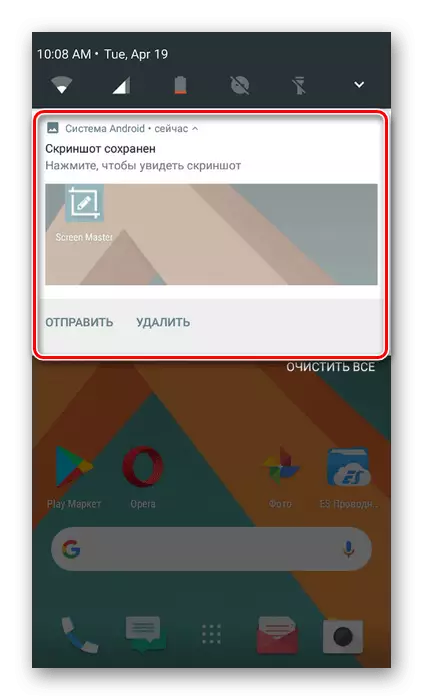
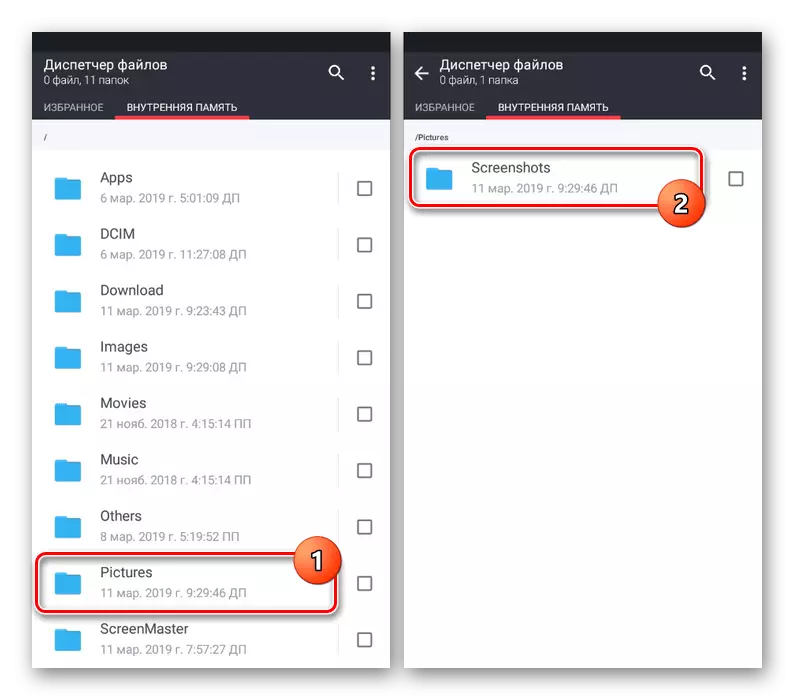
Alle bilder er løst for å ha en utvidelse jpg og lagres i utmerket kvalitet.
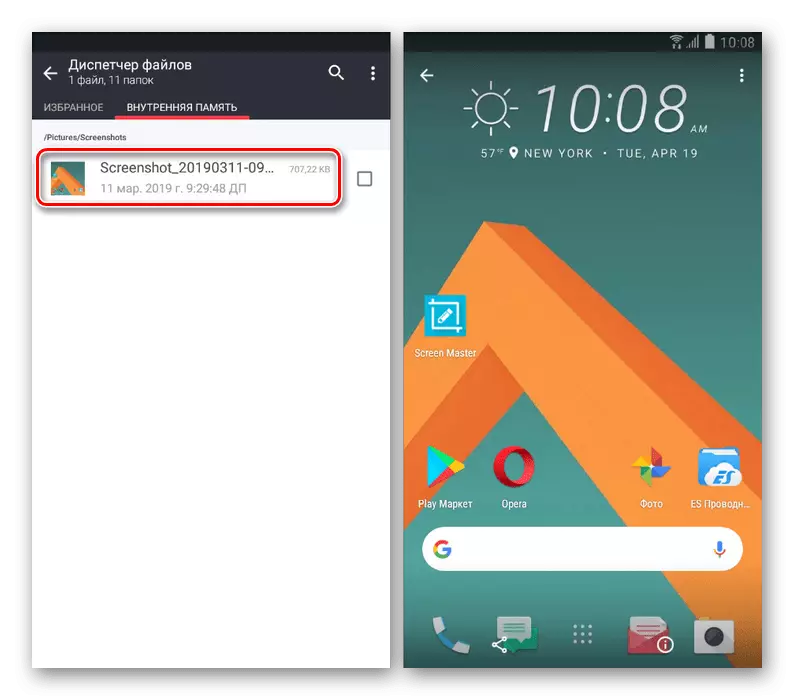
I tillegg til stiene som er angitt av oss, kan du finne skjermbilder i albumet "Skjermbilder" i standardgalleriet.
På HTC Smartphones, som i de fleste andre, kan du bruke standard betyr og tredjeparts programvare. Uansett det valgte alternativet, vil du sannsynligvis få et skjermbilde. I tillegg er det mange alternative applikasjoner for disse formålene.
